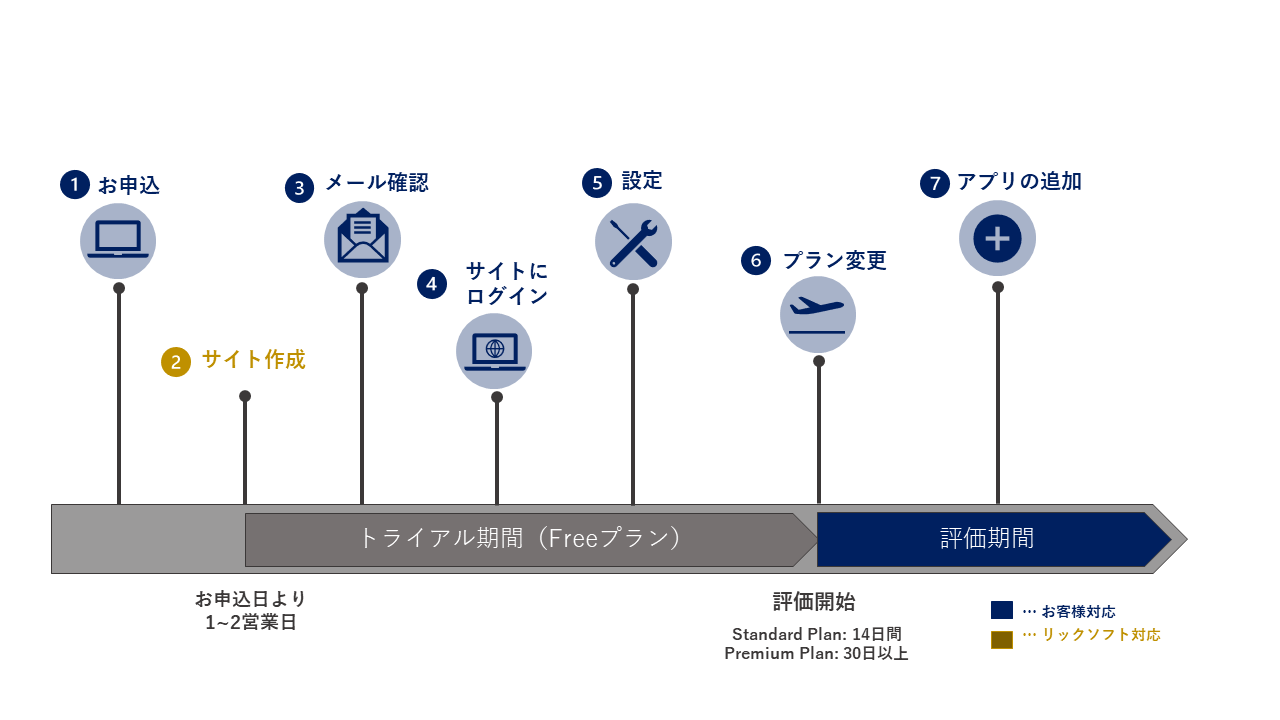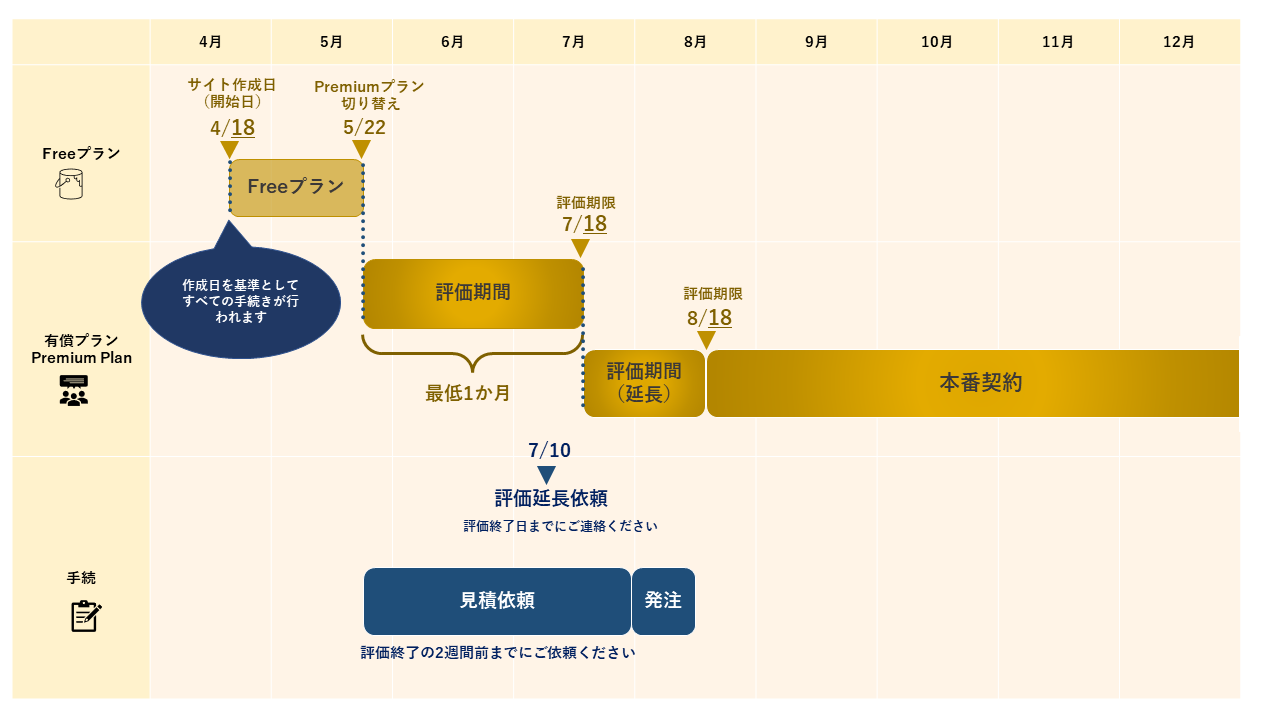JiraとConfluenceの機能や導入事例、使用感などをご確認ください。
製品情報を資料で確認する(Jira/Confluence)
1)製品について知る
Atlassian製品カタログや紹介資料はこちらからダウンロードできます。
2)他ツールとの比較をする
- Jira Softwareと他ツールの比較
- Confluenceと他ツールの比較
- Jira Service Management と他ツールの比較
3)Atlassian製品が選ばれる理由
Atlassian社は2002年に設立された会社で、顧客数を年々伸ばしており、直近は21万社を超える顧客数を有しております。
また、ガートナー2021 年マジッククアドラントに選ばれたエンタープライズ・アジャイル・プランニングツール
でリーダーとして位置づけられております。
参照:https://www.gartner.com/doc/reprints?id=1-25SRWZ04&ct=210414&st=sb
4)リックソフトが選ばれる理由
リックソフトからAtlassian Cloud 製品を導入すると以下のメリットがあり、お客様に選ばれています!
導入事例を確認する
リックソフトが導入したアトラシアン製品とサービスの導入事例はこちらからご確認ください。
確認したい製品や課題をクリックすると絞り込みができます。
デモを依頼する
弊社ホームページの「お問合せフォーム」よりご依頼ください。
1)https://www.ricksoft.jp/へアクセスいただき、「お問合せ・資料請求」メニューをクリック、「購入に関する問い合わせ」をクリックしてください。
2)必要事項を入力し、「お問合せ項目」の 製品説明・デモ希望にチェックを入れてください。
Jira/Confluenceのトライアルをする
弊社ホームページより「トライアルの流れ」をご確認いただき、「無料トライアルご依頼フォーム」よりお申込ください。
★ トライアルの流れを確認
トライアルの流れの概要は下図になります。
詳細は Atlassian Cloud の「トライアルの流れ」を確認ください。
① 申込む
「無料トライアルご依頼フォーム」よりお申込ください。
ポイント
・導入サイト名はサブドメイン(〇の部分)となります。(https://〇〇〇.atlassian.net)
・すでに存在するサイト名は利用できません。第二候補以降は備考欄にご記入ください。
・管理用アカウントは リックソフト 評価管理用アカウント(eval@ricksoft.jp)とい名前のものを設定させていただきます。
また、評価環境を管理する目的のため、site-admins 権限で設定させていただきますが、Atlassian Cloud 月額プラン利用規約の第8条の通り、お客様の実行環境へアクセスおよびデータを参照することはいたしませんのでご安心ください。
② サイト作成
お申込内容を確認後、1~2営業日程度でサイトを準備いたします。
お待ちいただいている間に組織/サイト/製品の構成および管理権限、用語集をご確認ください。
設定完了後、インスタンス毎にお申込者様(以降、テクニカルコンタクト様)宛にメールにてご案内いたします。
③ メールの確認
お申込いただいた製品全てのメールが届いているかご確認ください。
- 送信者:eval@ricksoft.jp
- 件名:【リックソフト】Atlassian Cloud:{{製品名}} 評価環境のご案内(無料版)
ポイント
・弊社からの納品はFreeプランでご案内いたします。理由につきましてはよくある質問をご確認ください。
④ サイトにログイン
メールに記載のサイトURLよりアクセスいただきログインください。
詳細はこちらをご確認ください。
⑤ 設定
最初のプロジェクトやスペースをセットアップして評価準備を進めてください。
⑥ プランの変更
本番利用を想定し、監査ログやIP制限等のセキュリティ機能の評価や、多くの関係者様と評価いただく場合は、プラン変更ください。
対応方法はサイトプランの変更をご参照ください。
ポイント
・プランを変更した日から評価開始となります。評価期間についてはよくある質問(希望プランを選択したのに、なぜFreeプランで納品なのでしょうか?)をご確認ください。
・評価期間の延長は可能です。延長をご希望の際は sales@ricksoft.jp , eval@ricksoft.jp まで評価状況と合わせてご連絡ください。
⑦ アプリケーション(アドオン製品)の追加
JiraやConfluenceの機能を拡張できれば…という場合は、アプリケーションを追加してください。
ご要件にあったアプリケーションはこちらから探してみてください。
ポイント
・アプリケーションの評価は30日間(次の請求期限までとなります)
・アプリケーションの評価期間の延長はできません。何卒ご了承ください。
よくある質問
■ 評価について
| 質問 | 回答 |
|---|---|
導入サイト名はどのようなものを設定するとよいですか? | 会社名と組織名やプロジェクト名を組み合わせると作成できる場合が多くあります。 例) ricksoft-dept3 (https://ricksoft-dept3.atlassian.net) 評価終了後、本番へと自動的に切り替わります。 |
導入サイト名は後から変更することも可能ですか? | Standard、Premium、または Enterpriseプランをご利用の場合は変更可能でございます。お見積り作成~納品までのお手続き期間中は変更が行えませんのでご了承ください。 手順は以下となっております。 https://support.atlassian.com/ja/organization-administration/docs/update-a-product-url/ |
希望プランを選択したのに、なぜFreeプランで納品なのでしょうか? | 有償プランへ切り替えた日から評価がスタートします。
※評価期間は延長も可能ですので、延長をご希望の際はご連絡ください。 |
アプリケーションは追加いただけますか? | アプリケーションは追加した日から30日間(※)評価できますが、延長することができません。 このため、お客様が評価できるタイミングで追加をお願いいたします。 ※期限は次回請求日までとなります。詳細はサイトの管理メニューよりご確認ください。 |
評価環境はそのまま本番になりますか? | はい、評価期間終了後、本番に切り替わります。 評価期間中に本契約のお手続をお願いいたします。 |
リックソフトの管理者アカウントとは何ですか? | 評価中の期限管理や、延長手続などを行うため、弊社のアカウントを追加させていただいております。 評価管理用アカウントはお客様の許可なく実行環境へアクセスおよびデータの参照をすることは一切いたしません。 評価終了後は、評価管理用アカウントは削除下さい。 |
有償プラン(Standard/Premium)評価期限はいつまでですか? | プランにより異なります。プラン変更いただいた日から以下の日数で適用されます。
評価の延長が必要な際は弊社までご相談ください。 |
契約開始日はいつからになりますか? | Premiumプランの例をご参照ください。 ※Standardプランも同様のルールとなります。 |

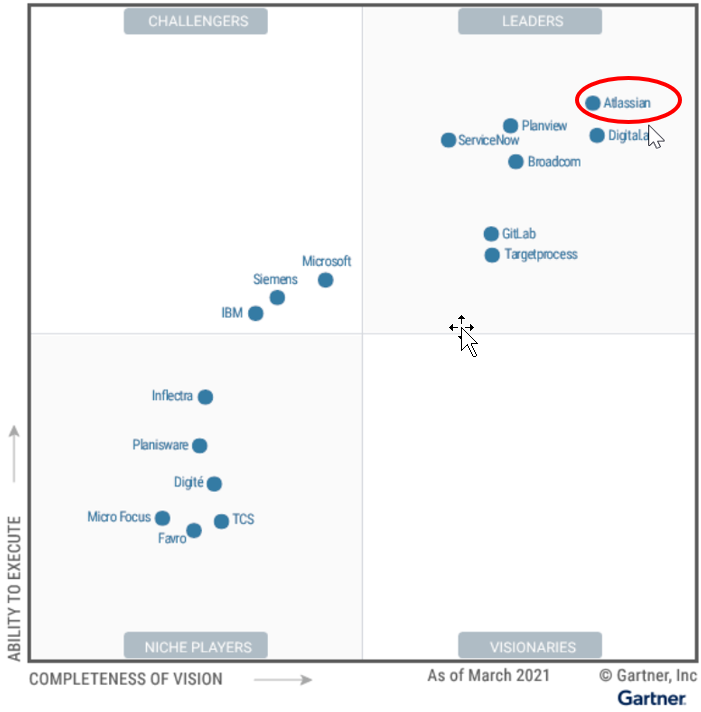
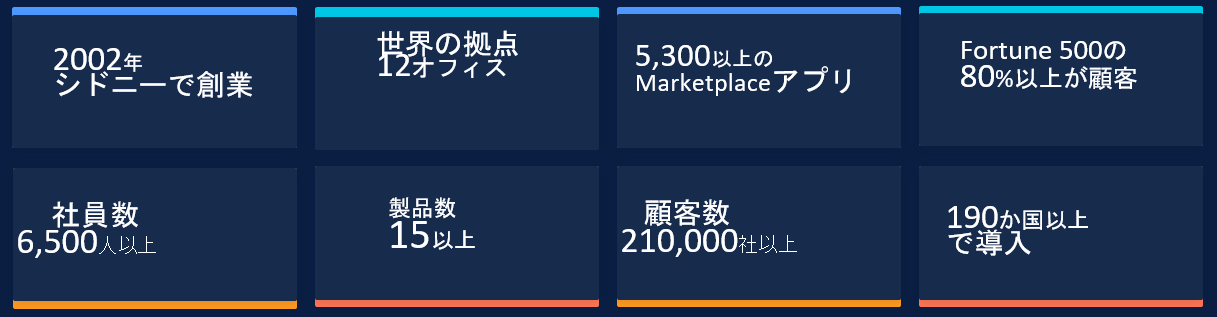
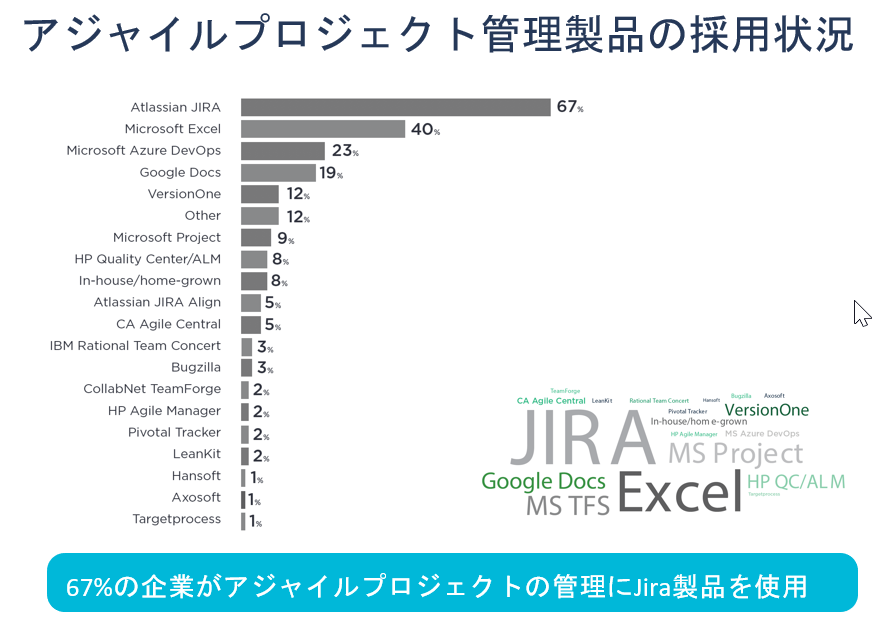
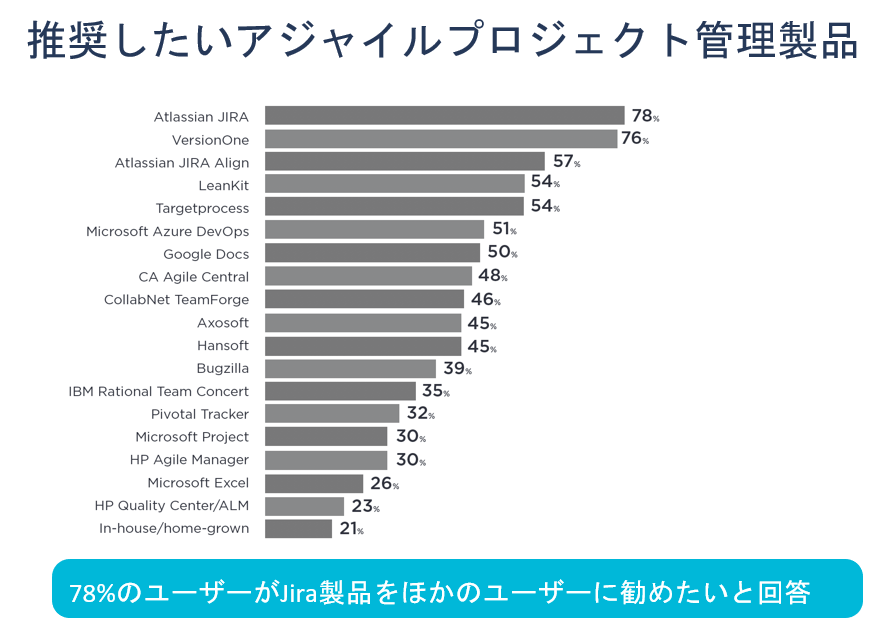


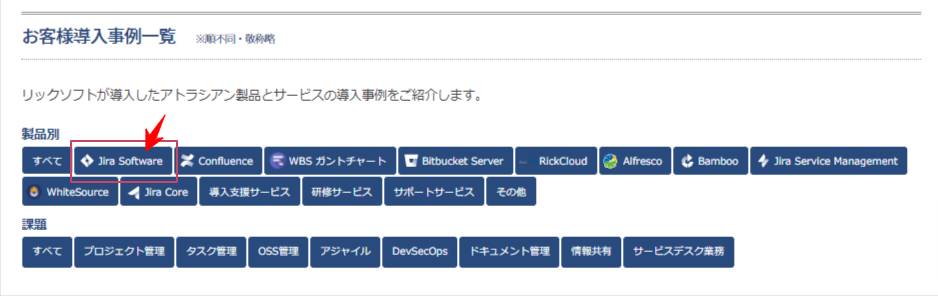
.png?version=1&modificationDate=1698280118421&cacheVersion=1&api=v2&width=550&height=244)
.png?version=1&modificationDate=1698280118096&cacheVersion=1&api=v2&width=550&height=188)